Hp PAVILION SLIMLINE S3500, PAVILION SLIMLINE S3300, PAVILION SLIMLINE S3400 User Manual [zh]
Page 1
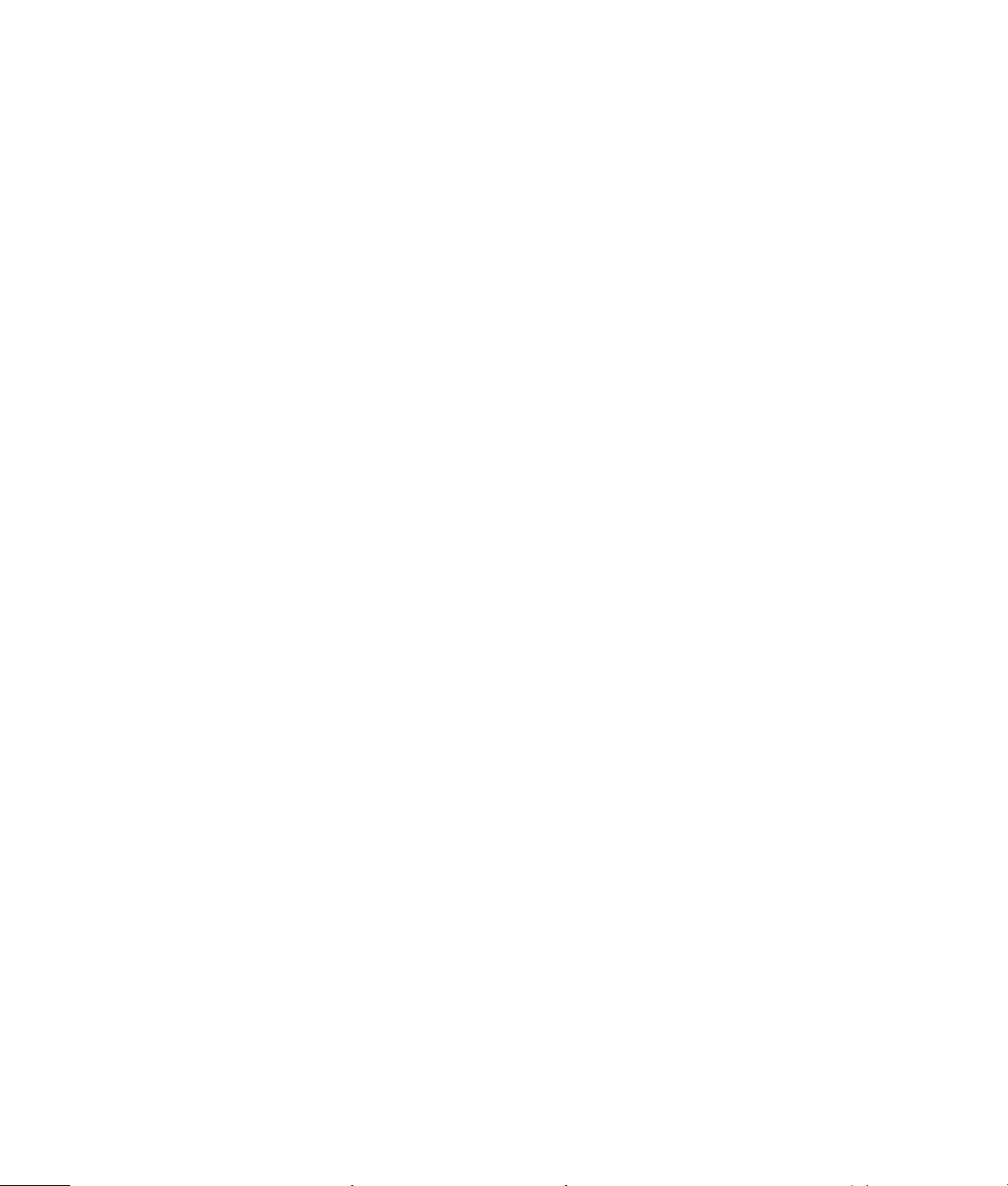
升级和维修指南
Page 2
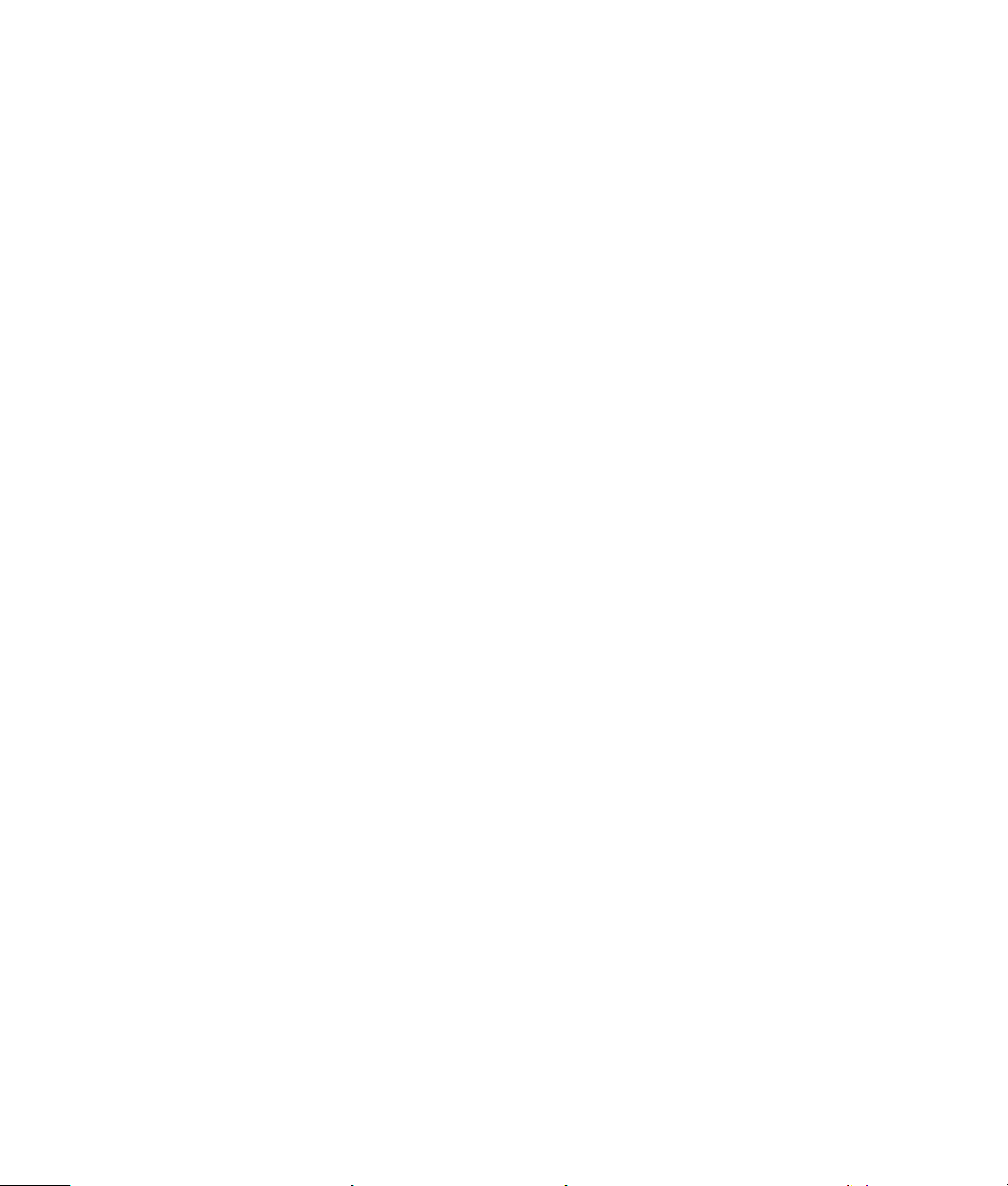
Hewlett-Packard 产品和服务的所有保修限于这些产品与服务所附带的明确声明。本文的任何条款
都不应视作构成保修声明的附加条款。 HP 不对本文的技术性错误、编印错误或遗漏负任何责任。
对于在非 HP 提供的设备上 HP 软件的使用和可靠性, HP 概不负责。
本文档包含的所有权信息均受版权保护。未经 HP 事先书面许可,不得将本文档的任何部分影印、
复制或翻译成其他语言。
Hewlett-Packard Company
P.O. Box 4010
Cupertino, CA 95015-4010
USA
Copyright © 2007 Hewlett-Packard Development Company, L.P.
在美国已获得美国专利号 4,930,158 和 / 或 4,930,160 的专利许可,有效期到 2008 年 8 月
28 日。
HP 支持科技产品在法律允许范围内的使用,我们不认可、也不鼓励我们的产品被用于著作权法所
不允许的目的。
本文档中的内容可随时更改,恕不另行通知。
Page 3
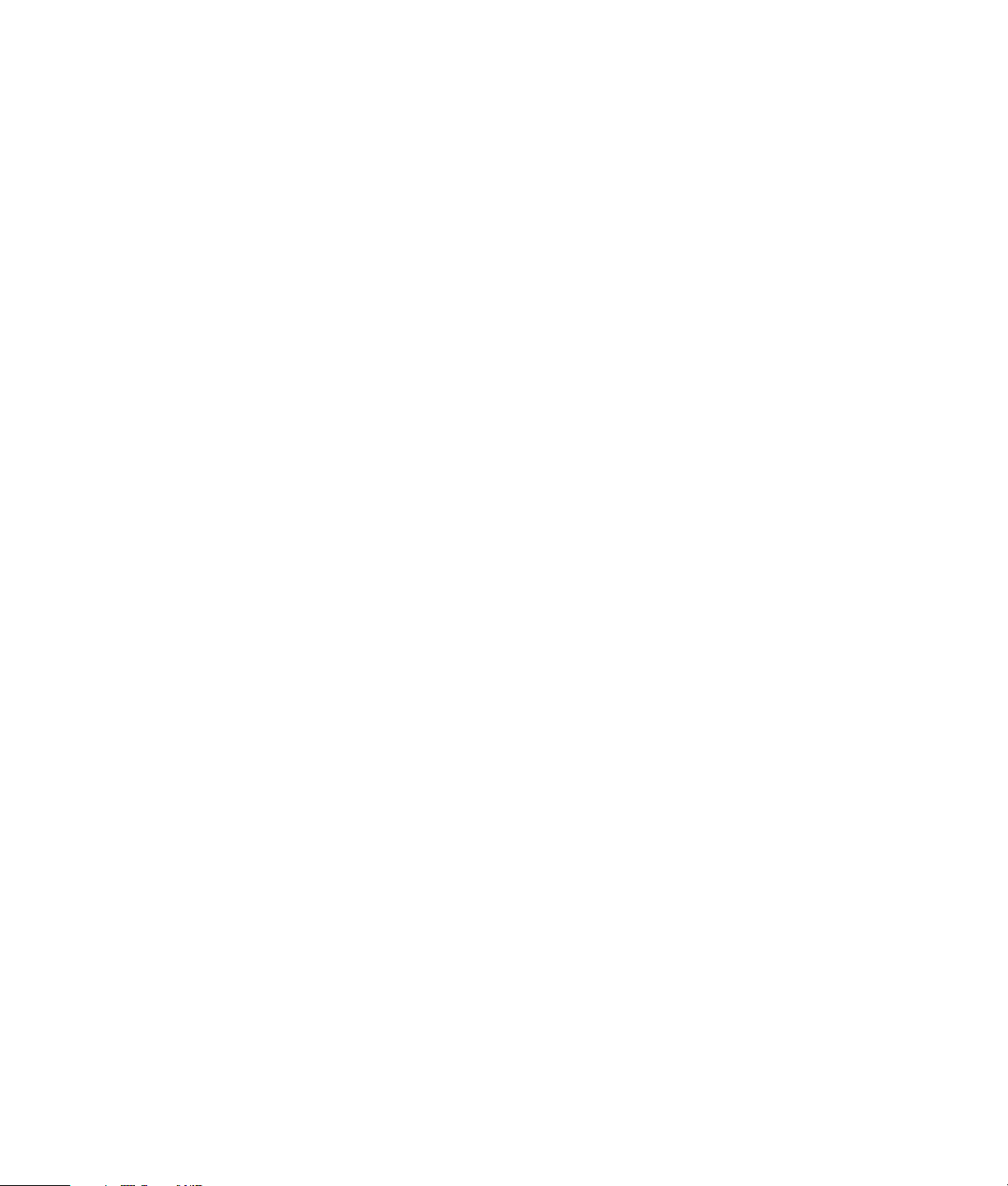
目录
简介 .....................................................................................................................1
安全信息............................................................................................................... 2
打开机箱............................................................................................................... 2
准备电脑 .......................................................................................................... 3
拆除机箱盖 ....................................................................................................... 4
找出电脑机箱内各组件的位置.............................................................................5
关闭机箱............................................................................................................... 6
装回机箱盖 ....................................................................................................... 6
关闭机箱之后.................................................................................................... 6
拆除和更换光驱 ..................................................................................................... 7
开始之前 .......................................................................................................... 7
拆除光驱 .......................................................................................................... 8
更换光驱 ........................................................................................................10
拆除和更换硬盘 ................................................................................................... 11
开始之前 ........................................................................................................11
拆除硬盘 ........................................................................................................11
更换硬盘 ........................................................................................................13
拆除和更换内存条................................................................................................15
开始之前 ........................................................................................................15
拆除内存条 ..................................................................................................... 16
更换内存条 ..................................................................................................... 17
拆除和更换 PCI 卡................................................................................................18
开始之前 ........................................................................................................18
拆除 PCI 卡..................................................................................................... 19
更换 PCI 卡..................................................................................................... 19
拆除 PCI-E 卡 ..................................................................................................20
更换 PCI-E 卡 ..................................................................................................21
拆除和更换电池 ................................................................................................... 22
开始之前 ........................................................................................................22
目录 iii
Page 4
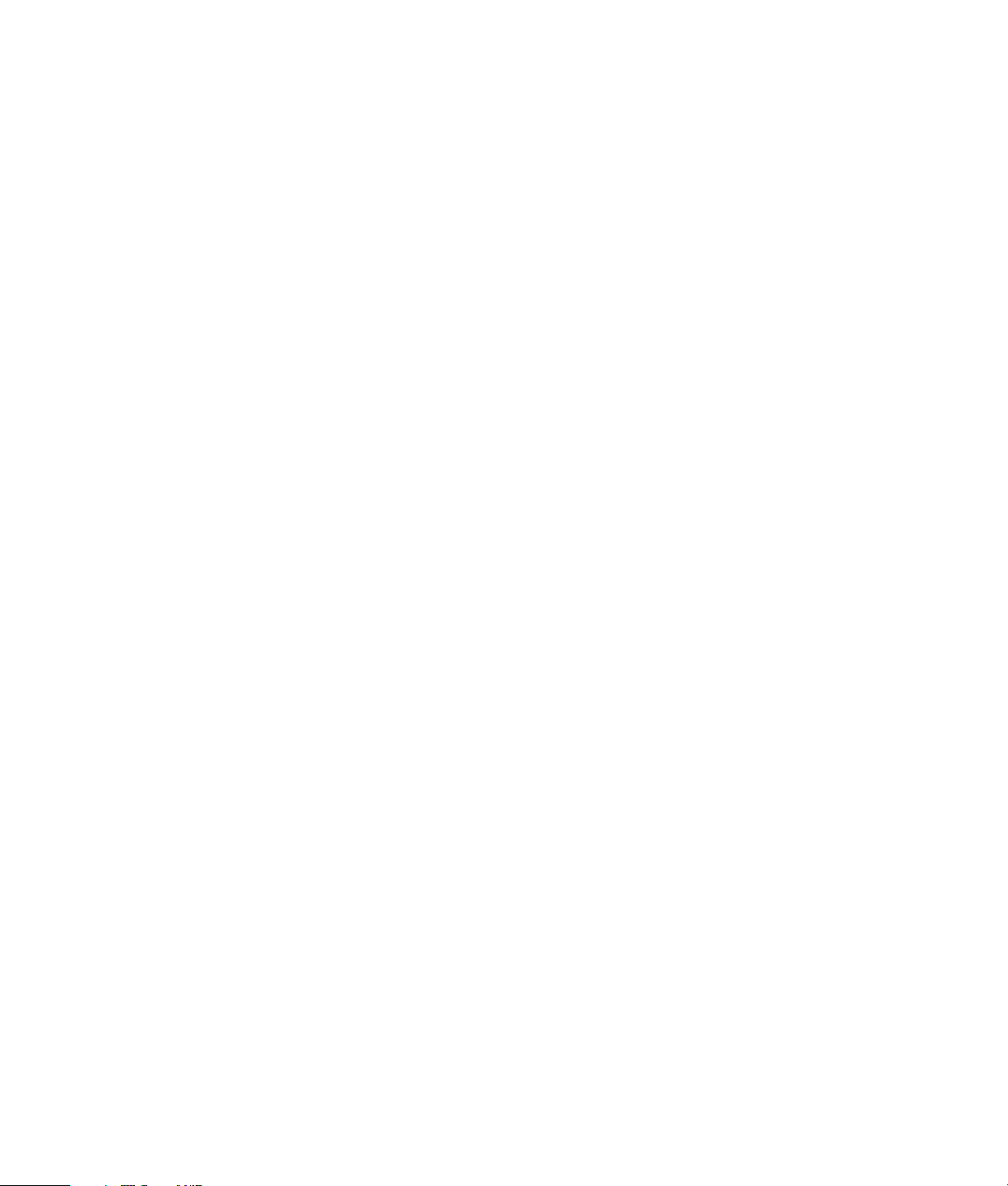
iv 升级和维修指南
Page 5
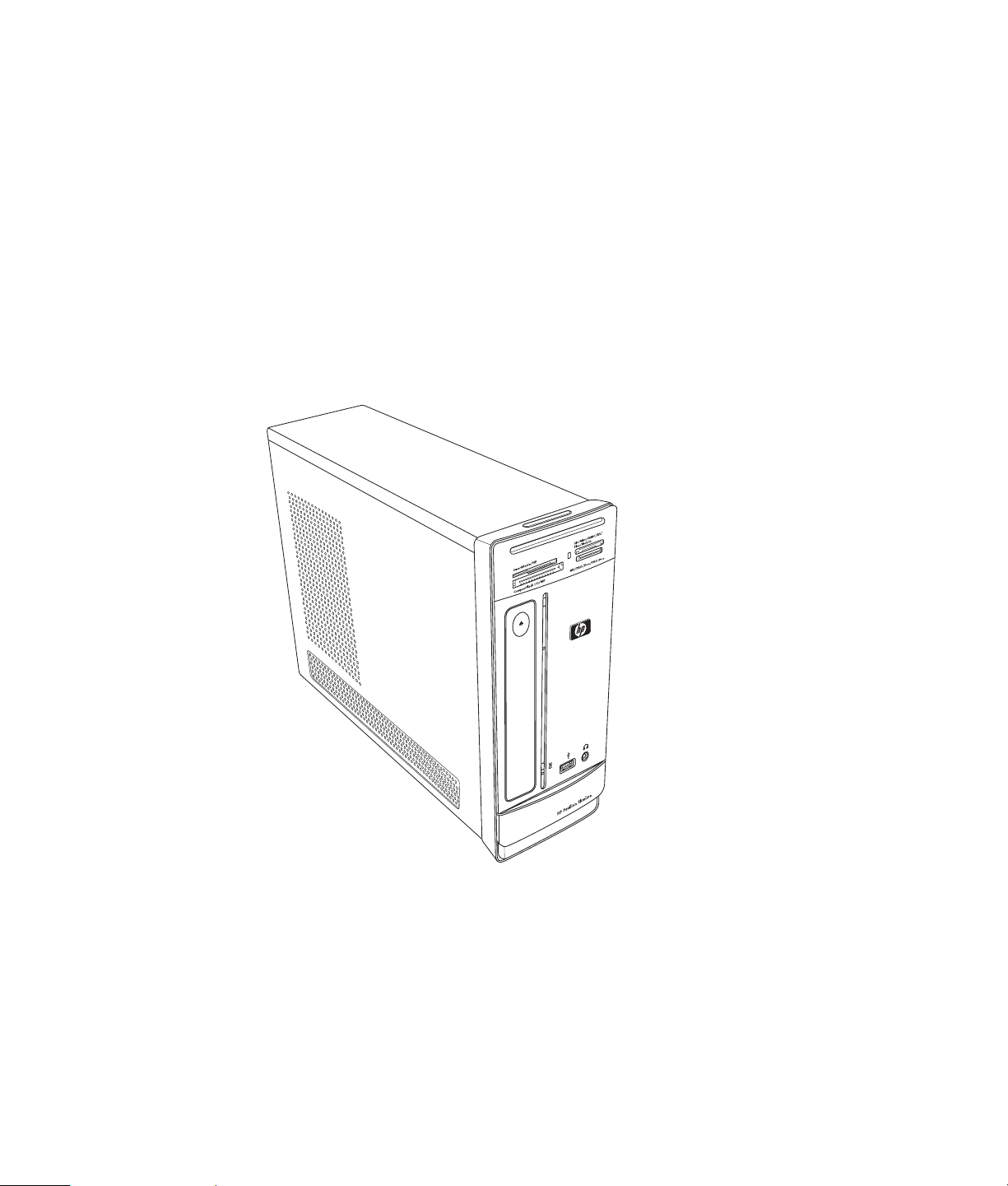
简介
升级和维修指南
《升级和维修指南》提供了有关拆除和更换 HP Pavilion Slimline 台式电脑中的下列硬件的
指导:
! 光驱
! 硬盘
! 内存条
! PCI 卡
! PCI-E 卡
! 电池
升级和维修指南 1
Page 6
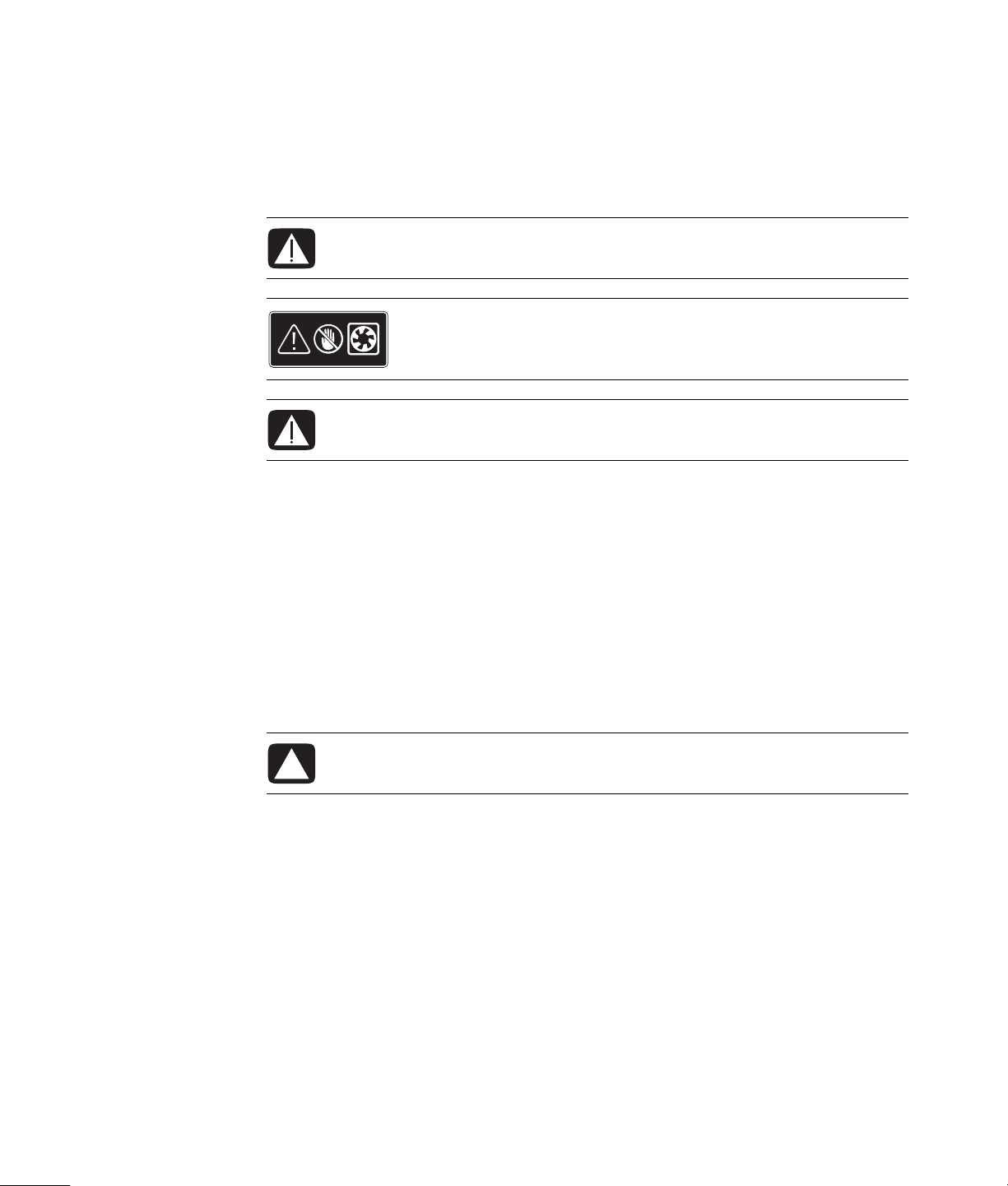
安全信息
打开机箱
在执行任何步骤之前,请仔细阅读以下重要安全信息。
本产品还未进行与 “IT”电源系统 (按照 IEC 60950 标准,不直接接地的交流分布式系
统)连接的评估。
警告:安装电脑并将其连接到电源系统之前,请务必仔细阅读 《有限保修和支持指南》中的
“其他安全信息”部分。
警告:请勿将手靠近正在旋转的风扇。电脑接通电源时,请勿将手指或工具
靠近风扇。当电脑还连接着电源线或接通电源时,请勿打开机箱盖。否则,
您可能会毁坏电脑或受到正在旋转的风扇叶片的伤害。
警告:请避免碰触电脑内部的锋利边缘。
在升级电脑的任何组件之前,应准备好您的电脑以便安全地对电脑的各个组件进行操作。
尝试升级或维修电脑前,请先阅读以下内容:
! 尝试执行任何拆除 / 更换操作之前,请先打印此文档。
! 这些步骤假定您熟悉与电脑相关的一般术语,以及使用和修理电子设备所需的安全措
施和操作规则。
! 记录并保存好系统型号和序列号、所有的安装选项以及与系统有关的其他信息。
这样,如果稍后需要这些信息,您就不必再次打开机箱进行查看了。
注意事项:静电会损坏电脑的电子组件或选购的设备。通过快速接触接地的金属设备,确保
释放您身体所带的静电。
! Hewlett-Packard 建议您对系统电子组件进行操作时,请使用防静电腕带和导电泡沫
衬垫。
! 您需要一个十字改锥。
2 升级和维修指南
Page 7
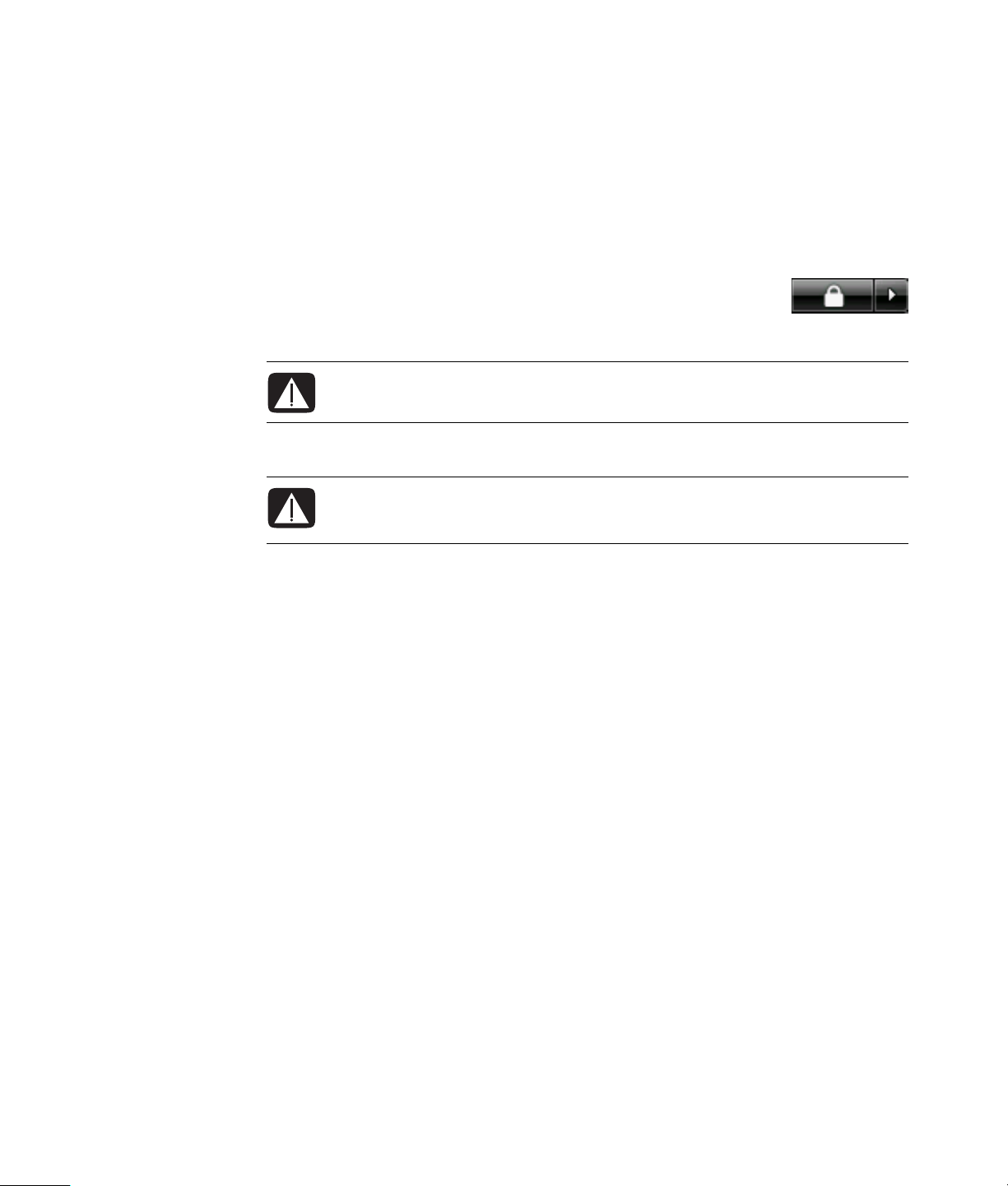
准备电脑
为避免人身伤害和设备损坏,请务必在打开机箱之前完成以下步骤:
1 请取出下列所有物件:
! 读卡取器中的存储卡
! 光驱中的光盘 (CD 或 DVD)
! Pocket Media Drive 托架中的 Pocket Media Drive
2 关闭电脑。单击 Windows 开始按钮
按钮,然后单击关闭系统。
3 断开调制解调器与电话线的连接 (如果有)。
警告:打开机箱盖之前,请务必断开电话系统与调制解调器线的连接。
4 将电源线从电源插座拔出,然后断开与电脑的连接。
警告:为降低电击或高温表面造成人身伤害的风险,请在接触电脑之前将电源线从电源插座
拔出。因此,在拆除机箱盖之前,请断开电脑与电源的连接。如果在打开机箱或执行任何步骤
之前不这样做,可能会导致人身伤害或设备损坏。
5 断开所有其他附带电缆 (如键盘、鼠标、以太网和显示器)的连接。
6 断开所有外部设备的连接。
®
,单击锁定按钮旁边的箭头
升级和维修指南 3
Page 8
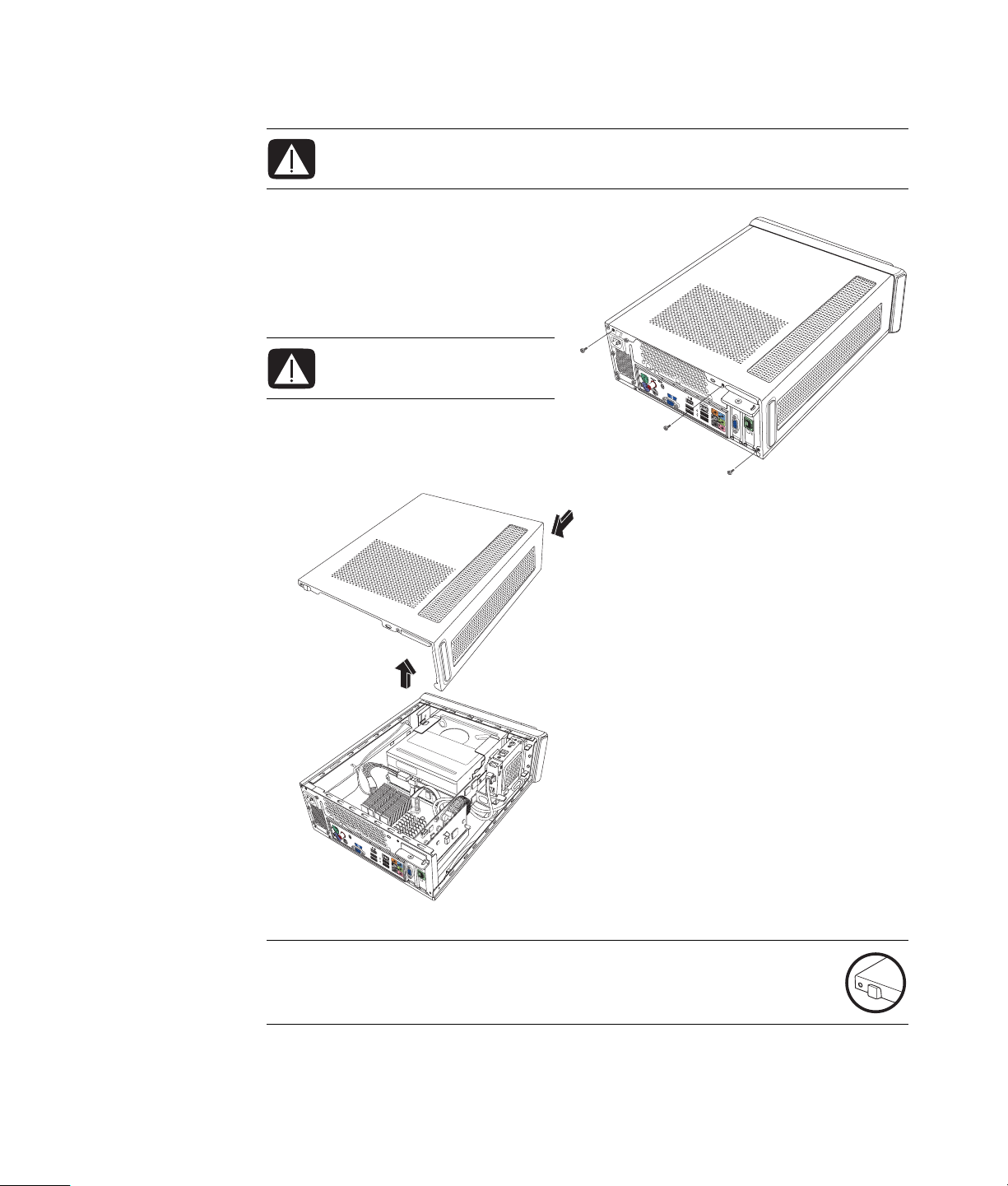
拆除机箱盖
警告:拆除机箱盖之前,请务必切断电源。待电脑的内部系统组件冷却后,才可以接触电脑。
1 完成第 3 页 “准备电脑”中的步骤。
2 将电脑放平。
3 拧松后盖上的三颗螺丝。进行此操作
时,请使用十字改锥。
警告:请避免碰触电脑内部的锋利
边缘。
4 将机箱盖向后滑动约 1.25 厘米
(1/2 英寸), 然后向上提离机箱。
将其放在一旁。
4
9
3
1
T
r
4 升级和维修指南
d
i
g
i
ta
l
a
O
u
d
U
io
T
w
ir
e
le
a
s
s
n
t
LA
e
n
N
n
a
S
-V
ID
E
O
注:如果需要,可以通过机箱盖背部的改锥插槽松开机箱盖。
Page 9
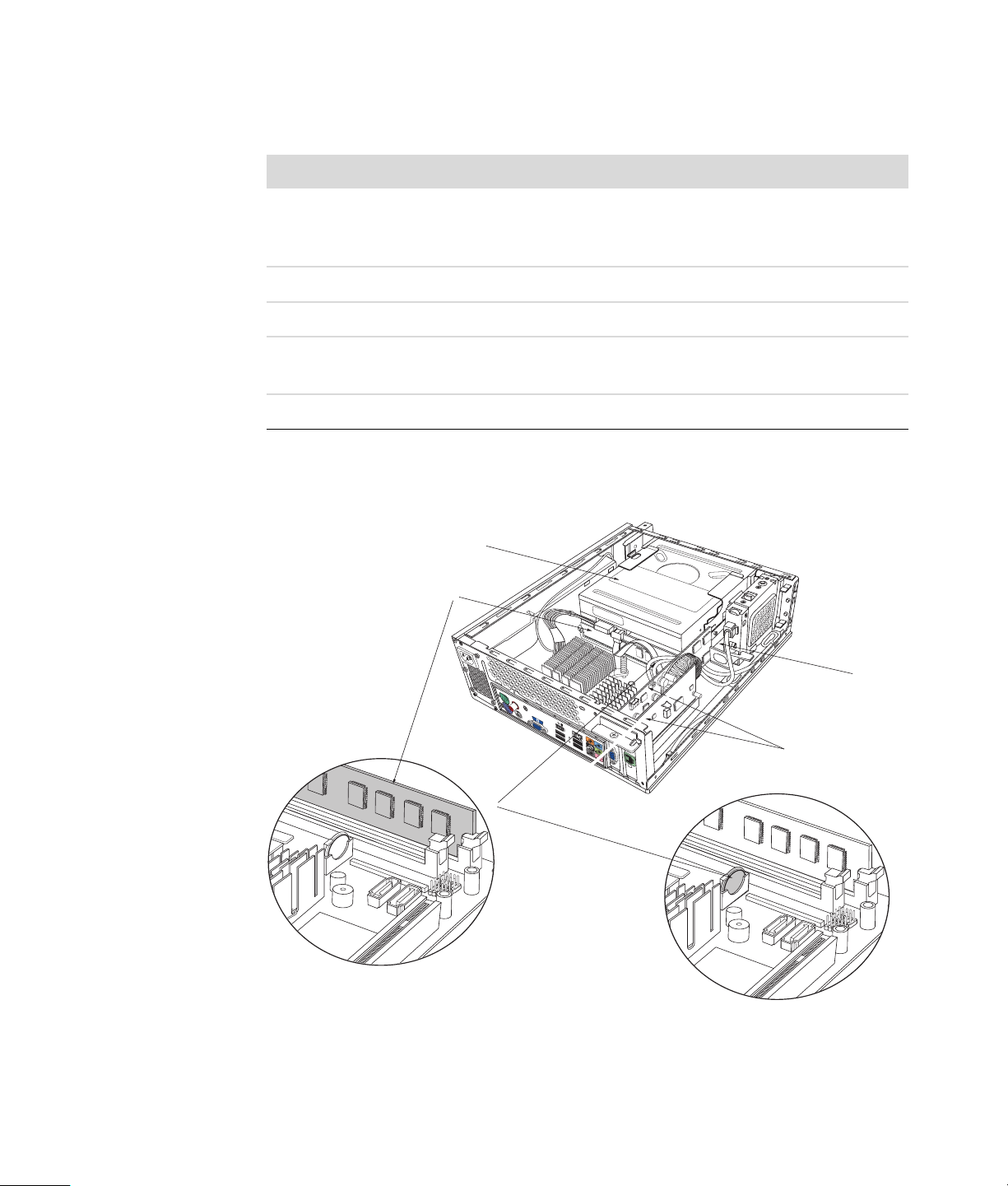
找出电脑机箱内各组件的位置
电脑的组件配置因型号不同而有所差异。您可以拆除和更换以下组件:
组件 请参见:
A
光驱。可能是 CD-ROM、
CD-RW、 DVD-ROM、
DVD+RW 或复合光驱
B
硬盘 (位于光驱托架下方) 第 11 页 “拆除和更换硬盘”。
C
内存条 (2) 第 15 页 “拆除和更换内存条”。
D
调制解调器卡(PCI 卡)和
图形卡(PCI-E 卡)
E
电池 第 22 页 “拆除和更换电池”。
请仔细阅读每个组件操作步骤开篇处 “开始之前”一节的内容。该节包含有关该可拆除
组件的操作要求和重要信息。
下图显示了各个组件的位置:
A
第 7 页 “拆除和更换光驱”。
第 18 页 “拆除和更换 PCI 卡”。
C
B
d
i
g
i
t
a
l
a
O
u
w
d
U
ire
i
T
o
l
e
a
s
s
n
te
L
A
n
N
n
a
S
V
I
D
E
O
D
E
升级和维修指南 5
Page 10

关闭机箱
装回机箱盖
1 将所有电缆放入电脑机箱内。
2 将机箱盖覆在机箱上,距机箱背面约 2.5 厘米 (1 英寸)。确保机箱凹槽与机箱盖上
的凸耳对齐。
3 沿着机箱框架向前滑动机箱盖,直到其完全锁定就位。确保机箱盖底部与机箱卡齐。
1394
T
r
d
i
g
i
t
a
l
a
O
u
w
d
U
i
i
T
o
re
l
e
s
a
s
n
L
t
e
A
n
N
n
a
S
V
I
D
E
O
6 升级和维修指南
4 将机箱盖上的螺丝与机箱框架背面的螺丝孔对齐。插入并拧紧机箱盖上的螺丝。
5 完成第 6 页 “关闭机箱之后”中的步骤。
关闭机箱之后
为避免人身伤害和设备损坏,在关闭机箱之后,请务必按序逐一完成以下步骤:
警告:为降低电击、失火或设备损坏等风险,请不要将通信或电话接口插入以太网接口。
1 重新连接调制解调器 / 电话线和其他各种附带电缆,如键盘、鼠标、以太网和显示器
电缆。
2 重新连接外部设备,如打印机。
3 重新连接电源线。
4 给电脑以及各种外围设备 (如显示器)通电。
Page 11

拆除和更换光驱
您可以自行更换或升级电脑附带的光驱。
请参见第 5 页 “找出电脑机箱内各组件的
位置”。
开始之前
拆除和更换该组件之前,应满足以下要求:
重要提示:由于电脑内部空间有限,您只
能安装长度小于 170 毫米 (6.7 英寸)的
光驱。
您的电脑配有 SATA (串行高级技术附件)驱动器,该驱动器使用带有可选固定夹的窄数
据线。
此操作需要使用十字改锥。
光驱
升级和维修指南 7
Page 12

拆除光驱
1 准备好您的电脑,然后拆除机箱盖。完成第 2 页 “打开机箱”中的步骤。
2 拆除电脑的前面板。拨开前面板底部的两个凸耳,接着将前面板顶部的两个凸耳按在
一起,然后推出前面板。
d
i
g
i
t
a
l
a
O
u
w
d
U
i
io
T
re
le
s
a
s
n
L
te
A
n
N
n
a
S
V
I
D
E
O
8 升级和维修指南
3 如果您的电脑装有 Pocket Media Drive,
请提起 Pocket Media Drive 支架上的凸
耳。然后将支架向后拉出机箱。
Page 13

4 拔下连接到光驱背面的电缆之
前,请记录好每条电缆的名称和
插入方向。
5 将电源线和数据线依次从光驱背
面断开。拉动数据线上的固定
夹。轻轻摇动着拔下电源线。
注:SATA 数据线可能包含固定夹。按住固定夹从驱动器中拔出插头,即可将数据线
从驱动器上拆下。
注意事项:拉出插头时,只能抓住手柄。
6 拔下音频线 (如果有)。
7 拆下光驱侧面的螺丝。
8 拉开驱动器的固定夹,将驱动器从电脑正面拉出。
重要提示:拆除光驱时,请勿倾斜。
升级和维修指南 9
Page 14

更换光驱
1 完成第 7 页 “拆除和更换光驱”中的步
骤。
2 将新光驱轻轻推入机箱正面的插槽中。
3 在光驱侧面拧入螺丝。
4 把电源线和数据线牢固地连接到光驱背
面。确保所有电缆完全插入。
5 某些型号的光驱还连有音频线。如果是
这种情况,也应将音频线连上。
6 如果您的电脑装有 Pocket Media Drive,
请插入 Pocket Media Drive 支架:
a 将 PMD 支架上的箭头与机箱底部的
箭头对齐。
b 将 PMD 支架推向机箱的正面,直到
它锁定到位。
7 装回前面板。
8 装回机箱盖并关闭机箱。完成第 6 页
“关闭机箱”中的步骤。
10 升级和维修指南
Page 15

拆除和更换硬盘
您可以自行更换或升级电脑附带的硬盘。请参
见第 5 页 “找出电脑机箱内各组件的位置”。
原装硬盘中预装了电脑系统复原分区。如果您
拆下了此硬盘,请将它存放在正确封装的防静
电袋中。
该硬盘为 SATA (串行高级技术附件)驱动器,
该驱动器使用带有可选固定夹的窄数据线。
开始之前
拆除和更换该组件之前,应满足以下要求:
注意事项:拆除硬盘之前,请将硬盘上的个人文件备份到外部存储设备上,如 DVD、 CD 或
USB 驱动器。不执行该操作将导致数据丢失。
更换硬盘后,请执行 “系统复原”操作。使用复原光盘运行系统复原,以便载入出厂时预装
的文件。有关“系统复原”步骤的详细信息,请参阅 《故障排除和维护指南》。
重要提示:升级硬盘之前,请确保有可供使用的复原光盘。
此操作需要使用十字改锥。
拆除硬盘
1 准备好您的电脑,然后拆除机箱盖。完成
第 2 页 “打开机箱”中的步骤。
2 如果您的电脑装有 Pocket Media Drive,
请提起 Pocket Media Drive 支架上的凸耳。
然后将支架向后拉出机箱。
硬盘
升级和维修指南 11
Page 16

3 拔下电缆之前,请记录好连接在硬盘上的每根
电缆的连接方式。
4 提起电线固定夹,从硬盘背面断开电源线和数
据线的连接。
5 拧下驱动器托槽上的固定螺丝。
注意事项:对硬盘进行操作时,请务必小
心。硬盘跌落或受到撞击,会导致数据丢失。
6 通过拉动硬盘托槽上的凸耳,将硬盘托槽从驱
动器托架中滑出。
注:拆除硬盘托槽时,请确保已断开所有
电脑电缆。拆除托槽之前,请根据需要推开
这些电缆。
7 拧下用于将硬盘固定在硬盘托槽上的四颗螺
丝,然后将硬盘从硬盘托槽中滑出。
12 升级和维修指南
Page 17

更换硬盘
1 完成第 11 页 “拆除硬盘”中的步骤。
2 将硬盘滑入托槽。
3 插入并拧紧用于将硬盘固定在硬盘托槽
内的四颗螺丝。
4 将硬盘托槽滑入电脑的驱动器托架中。
5 将硬盘固定螺丝插入驱动器托架并拧紧。
升级和维修指南 13
Page 18

6 将数据线和电源线插入硬盘背面,
然后合上电线固定夹。
7 如果您的电脑装有 Pocket Media
Drive (PMD), 请 插入 Pocket
Media Drive 支架:
a 将 PMD 支架上的箭头与机箱
底部的箭头对齐。
b 将 PMD 支架推向机箱的正
面,直到它锁定到位。
8 完成相关步骤,以便装回机箱盖并
关闭机箱。请参见第 6 页 “关闭
机箱”。
9 如果需要,请执行 “系统复原”。
使用复原光盘运行系统复原,以便
恢复出厂时预装的文件。有关
“系统复原”步骤的详细信息,请
参阅 《故障排除和维护指南》。
14 升级和维修指南
Page 19

拆除和更换内存条
主板上包含一个或两个 DDR DIMM (双倍数据传输率双列直插式内存条)插槽。
开始之前
拆除和更换该组件之前,应满足以下要求:
要判断电脑所用内存条的型号和速度,以及特
定内存条的详细信息和规格,请:
1 在网络浏览器中转到
http://www.hp.com/support。
2 选择您所在的国家 / 地区和语言。
3 在“支持及驱动程序”页面中,单击故障
排除和支持信息,输入电脑的型号,然后
单击搜索。
内存条
警告:所用内存条型号不正确可能导致系统受损。
警告:对内存条进行操作时,请务必小心。小心不要碰到内存条上的触点。触碰内存条上的
金色触点可能损坏内存条。切勿碰到内存芯片。
升级和维修指南 15
Page 20

拆除内存条
1 拆除光驱。请参见第 8 页 “拆除光驱”。
2 在主板上找到内存插槽。
3 如有必要,请移开所有电缆。
警告:请勿将内存条直接从插槽中拔出,应使用固定夹弹出内存条。
4 按下插槽两端的两个固定夹,直到内存条从插槽中弹出。握住内存条的边缘 (只能
触摸边缘), 向上提起,然后将其从插槽中取出。
5 将内存条存放在防静电袋中。
16 升级和维修指南
Page 21

更换内存条
升级电脑中的内存条时,新内存条的类型与速度应与电脑中预装的内存条相同。
1 完成第 16 页 “拆除内存条”中的步骤。
2 打开内存条插槽两端的两个固定夹。
警告:对内存条进行操作时,请务必小心。小心不要碰到内存条上的触点。触碰内存条上的
金色触点可能损坏内存条。切勿碰到内存芯片。
3 从防静电袋中取出新内存条。只能触摸内存条的边缘。
4 内存条仅能在一处安装。使内存条上的凹槽 (A) 与插槽上的凸耳 (B) 对齐。将内存条
小心但用力推入插槽,确保使两端的两个固定夹卡紧到位。
A
5 根据需要,对第二个内存插槽重复步骤 1 到 4。
6 装回移开的电缆。
7 完成装回光驱的步骤。请参见第
10 页 “更换光驱”。
B
升级和维修指南 17
Page 22

拆除和更换 PCI 卡
您电脑的 PCI 卡插槽中装有调制解调器卡。电脑的 PCI Express (PCI-E)卡插槽中还可能
装有图形卡。您可以使用相应的新调制解调器卡或新图形卡来更换这些板卡。您也可以使
用不同的 PCI 卡或 PCI-E 卡进行更换。调制解调器卡是一块可插入到 PCI 卡插槽的电话调
制解调器电路板。
调制解调器 PCI 卡
PCI-E 图形卡
开始之前
拆除和更换该组件之前,应满足以下要求:
重要提示:由于电脑内部空间有限,您只能安装与调制解调器卡尺寸大致相同的小型
Low-profile PCI 卡。 HP 建议您安装耗电功率为 5 瓦或更低的 PCI 卡。
并非所有的 Low-profile 卡都可插入 PCI 插槽。部分外部接头 (尤其是位于该卡顶部的接
头)可能无法合适地插入后面板。
重要提示:由于电脑内部空间有限,您只能安装与图形卡尺寸大致相同的 小型
Low-profile PCI 卡。 HP 建议您安装耗电功率为 25 瓦或更低 的 PCI 卡。
并非所有的 Low-profile 卡都可插入 PCI-E 插槽。部分外部接头 (尤其是位于该卡顶部的
接头)可能无法合适地插入后面板。
此操作需要使用十字改锥。
18 升级和维修指南
Page 23

拆除 PCI 卡
1 准备好电脑,然后拆除机箱盖。完成第 2 页 “打开机
箱”中的步骤。
2 在机箱内部,找到位于主板上的 PCI 卡插槽。
3 记录好卡上每根内部电缆的连接方式,然后断开连接。
4 拧下位于机箱外侧的调制解调器支架卡夹上的螺丝。
拆除支架卡夹。
5 握住卡的顶部,然后轻轻将卡从插槽中垂直拔出。
更换 PCI 卡
重要提示:由于电脑内部空间有限,您只能安装与调制解调器卡尺寸大致相同的小型
Low-profile PCI 卡。 HP 建议您安装耗电功率为 5 瓦或更低的 PCI 卡。
并非所有的 Low-profile 卡都可插入 PCI 插槽。部分外部接头 (尤其是位于该卡顶部的接
头)可能无法合适地插入后面板。
您可以使用新调制解调器卡或其他类型的 PCI 卡更换此调制解调器卡(在 PCI 卡插槽内):
1 完成拆除调制解调器卡的步骤。请参见第 19 页
“拆除 PCI 卡”。
2 将扩充卡的边缘与机箱内的插槽对齐,小心但
用力将卡垂直下按,直到它在卡插槽内固定到
位。所有触点都应正确地插在卡插槽内。
3 将螺丝拧入支架卡夹以固定此卡。
4 连接此卡附带的所有内部电缆。
5 完成关闭机箱的步骤。请参见第 6 页 “关闭
机箱”。
6 如果您安装的是不同类型的 PCI 卡,请安装由
其厂
商提供的软件驱动程序;或根据要求进行
安装。
注:如果新卡或新设备工作不正常,请阅读相应板卡厂商提供的安装说明,重新检查所
有的连接,包括与板卡、电源、键盘和显示器的连接。
升级和维修指南 19
Page 24

拆除 PCI-E 卡
1 准备好电脑,然后拆除机箱盖。完成第 2 页 “打开机箱”中的步骤。
2 在机箱内部,找到位于主板上的 PCI-E 卡插槽。
3 记录好卡上每根内部电缆的连接方式,然后断开连接。
4 拧下位于机箱外侧的调制解调器支架卡夹上的螺丝。拆除支架卡夹。
5 提起将卡固定到主板的固定夹,同时握住卡的顶部,小心地将卡垂直拔出插槽。
20 升级和维修指南
Page 25

更换 PCI-E 卡
重要提示:由于电脑内部空间有限,您只能安装与图形卡尺寸大致相同的 小型
Low-profile PCI-E 卡。 HP 建议您安装耗电功率为 25 瓦或更低的卡。
并非所有的 Low-profile 卡都可插入 PCI-E 插槽。部分外部接头 (尤其是位于该卡顶部的
接头)可能无法合适地插入后面板。
您可以使用新图形卡或其他类型的 PCI-E 卡更换此图形卡(在 PCI-E 卡插槽内):
1 完成拆除图形卡的步骤。请参见第 20 页 “拆
除 PCI-E 卡”。
2 将新卡的边缘与机箱内的插槽对齐,小心但用
力将卡垂直下按,直到它在卡插槽内固定到
位。所有触点都应正确地插在卡插槽内。
3 将螺丝拧入支架卡夹以固定此卡。
4 连接此卡附带的所有内部电缆。
5 完成关闭机箱的步骤。请参见第 6 页 “关闭
机箱”。
6 如果您安装的是其他类型的 PCI-E 卡,请安装
由相应厂商提供的软件驱动程序;或根据要
进行安装。
求
注:如果新卡或新设备工作不正常,请阅读板卡厂商提供的安装说明,重新检查所有的
连接,包括与板卡、电源、键盘和显示器的连接。
升级和维修指南 21
Page 26

拆除和更换电池
主板上的锂电池为电脑的计时器提供备用电源。
当电池电量开始减弱时,显示的日期和时间可能不正确。如果电池发生故障,应使用
CR2032 锂电池 (额定值 3 V, 220 mAH)或同等型号的电池更换它。
开始之前
拆除和更换该组件之前,应满足以下要求:
步骤
1 准备好电脑,然后拆除机箱盖。完成第 2 页 “打开机箱”中的步骤。
2 轻轻地将电脑侧放。
3 完成第 8 页 “拆除光驱”中的步骤。
警告:如果更换的电池型号不对,可能有爆炸的危险。只能用相同或同等型号的电池更换。
请按照厂商的说明丢弃废旧电池。
警告:切勿使用钳子等金属物体拆除或更换电池。金属物体的接触可能会导致电池短路并损
坏电池。
4 如有必要,可拆下某些电缆,以方便拆装电池。
5 移开固定电池的固定夹。从电池槽中提起电池并将其取出。
22 升级和维修指南
Page 27

6 将新的 CR2032 电池安装到电池槽,正极 (+) 朝向电池槽的开口处。
7 装回拆除的电缆。
8 完成第 10 页 “更换光驱”中的步骤。
9 完成相关步骤,以便装回机箱盖并关闭机箱。请参见第 6 页 “关闭机箱”。
注:启动电脑后,您可能需要手动设置电脑上的时间和日期。
升级和维修指南 23
Page 28

Part number: 5991-8369
